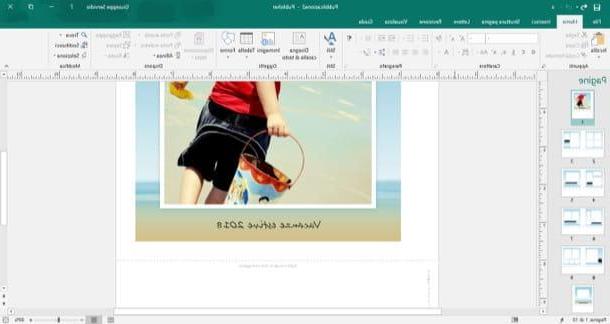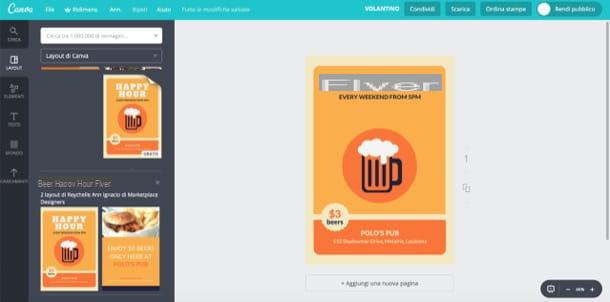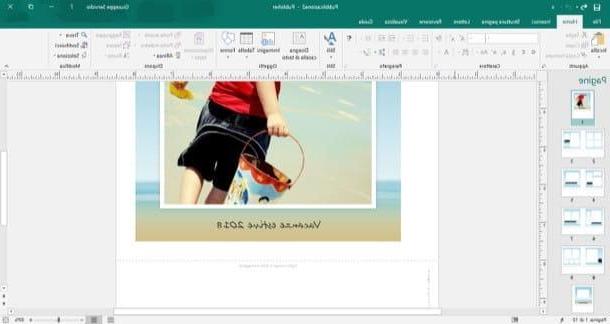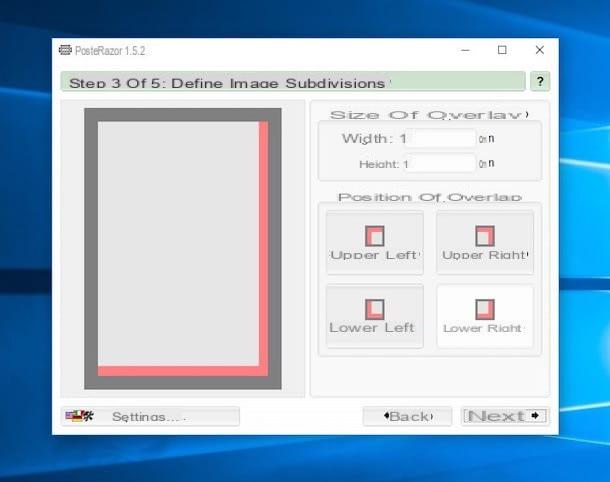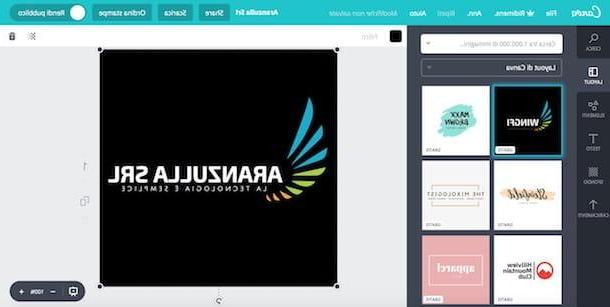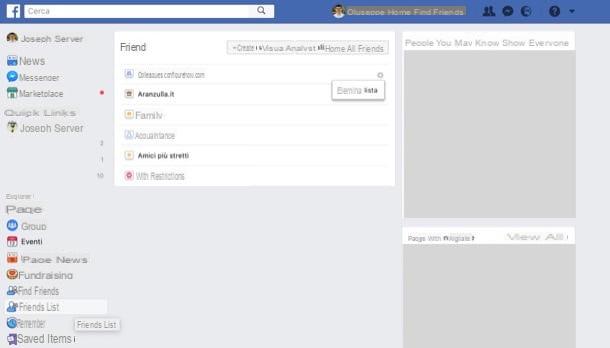Informação preliminar

Antes de explicar para você como criar um padrão no Facebook, Devo fornecer-lhe algumas informações preliminares relativas à conclusão desta operação. Você deve, de fato, saber que o motivi são molduras personalizadas que podem ser adicionadas às suas foto do perfil ou usado no câmera rede social, para mostrar apoio a causas, eventos, feriados e muito mais.
Para criar um padrão em Facebook, é necessário usar a ferramenta Frame Studio, ferramenta padrão e gratuita da rede social de Mark Zuckerberg, utilizável facilmente, mas acessível apenas pela Web. No momento em que este tutorial foi escrito, na verdade, não havia nenhum aplicativo para Android e iOS.
Antes de começar, porém, gostaria de salientar que o motivo, uma vez publicado, pode ser visto por todos os seus amigos e pelas pessoas que o seguem; além disso, se desejar, também pode ser geolocalização. Além disso, saiba que você pode criar um padrão com sua conta do Facebook e com uma página que você gerencia.
Por fim, lembre-se que o motivo deve ser uma obra original e deve obedecer às diretrizes e condições do serviço; caso contrário, a equipe da rede social reserva-se o direito de não publicá-lo: para mais informações, consulte a página oficial de suporte do Facebook dedicada ao tema.
Como criar um padrão no Facebook
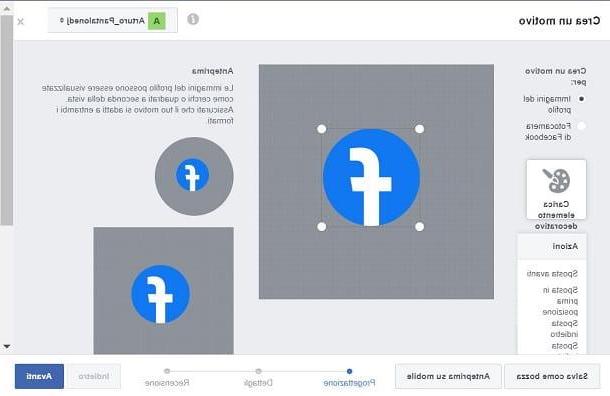
Agora que forneci todas as informações preliminares necessárias, vamos ver em detalhes como criar um padrão no Facebook meios Frame Studio: uma ferramenta dedicada que permite fazer upload de arquivos PNG, que pode ser modificado e adaptado à foto do perfil ou à câmera do Facebook.
Para usá-lo, você já deve ter criado uma imagem personalizada usando programas de PC ou aplicativos móveis, como Photoshop ou GIMP para Windows e macOS ou Canva para Android e iOS / iPadOS. Alternativamente, você pode importar uma imagem em PNG que você encontrou na Internet.
Para começar, então, conecte-se ao site oficial do Frame Studio, usando o navegador que você costuma usar para navegar na Internet; então pressione o botão Criar padrão e selecione o Perfil ou o Página com o qual você deseja criar o padrão, referindo-se ao menu suspenso localizado no canto superior direito.
Feito isso, escolha se deseja criar um motivo para ofoto do perfil O per la Camera do facebook, clicando no item relevante de seu interesse. Neste ponto, pressione o botão Carregar elemento decorativo e selecione, em seu computador, a imagem a ser usada.
Agora, clique na imagem importada e personalize-a usando as ferramentas visíveis na barra lateral esquerda: você pode mover para a frente, indietro o substituir elemento decorativo ou até mesmo alterá-lo para largura e em altura.
Quando terminar de fazer as alterações, clique no botão para a frentee, em seguida, consulte os campos de texto no cartão detalhes, para digitar as informações obrigatórias (nome da razão) e os opcionais (o lugar onde o motivo pelo qual você deseja que esteja disponível, por exemplo) relacionado ao motivo criado.
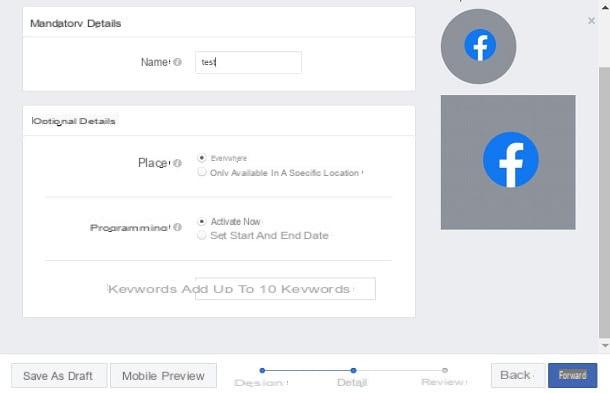
Feito isso, clique no botão para a frente e então clique público. Por fim, confirme a operação pressionando o botão OK. O motivo que você criou será analisado pelo Facebook e, caso esteja de acordo com os termos de uso da plataforma, será publicado. Se for bem-sucedido, você verá o texto Seu motivo foi publicado.
Como usar o motivo criado no Facebook
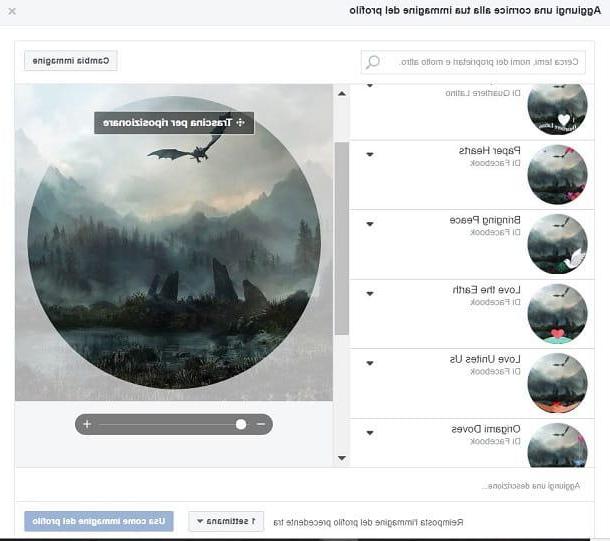
Você criou um padrão em Facebook e agora você gostaria de saber como usá-lo? Não se preocupe, é super fácil.
Se você criou um motivo no Facebook parafoto do perfil, faça login na rede social e vá para a sua seção Perfil. Agora, pressione no seu foto do perfil e, no menu que é mostrado a você, selecione o texto Adicionar motivo.
Neste ponto, pesquise o motivo, digitando seu nome no mecanismo de busca e, para aplicá-lo, selecione-o. Em seguida, confirme pressionando o botão Use como uma foto de perfil (ressalva no aplicativo Facebook, para Android e iOS / iPadOS), e é isso.
Se, por outro lado, você criou uma razão para o Camera do facebook você deve necessariamente usar o aplicativo de rede social para Android ou iOS / iPadOS.
Dito isso, para começar, faça login em seu perfil do Facebook através dele e pressione o botão Adicione uma história, para abrir a câmera do Facebook (o ícone da câmera).
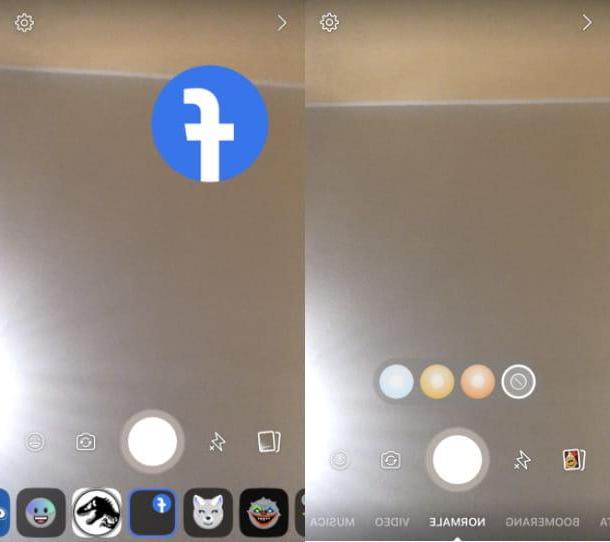
Agora, para usar o motivo criado, toque noícone emoticon, para abrir o menu de filtros Facebook: se aprovado, o motivo criado ficará disponível nesta lista e você poderá selecioná-lo e utilizá-lo para criar uma história no Facebook, utilizando as ferramentas disponíveis.
Se você tiver dúvidas ou problemas, consulte meu tutorial dedicado à personalização no Facebook.
Como criar um padrão no Facebook